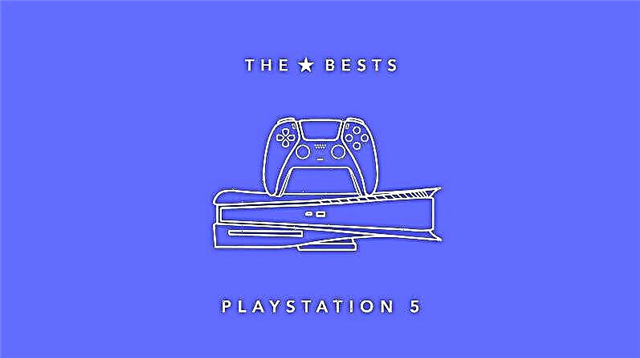Vấn đề về bàn di chuột của MacBook, chẳng hạn như không đăng ký nhấp chuột hoặc không đăng ký khi nào và ở đâu bạn không muốn, có thể ảnh hưởng đến khả năng hoạt động kinh doanh của bạn một cách đáng tin cậy và chính xác. Trong những trường hợp nghiêm trọng, hành vi thất thường của bàn di chuột có thể gây ra mất mát hoặc thay đổi dữ liệu ngẫu nhiên. Apple đã phát hành một bản cập nhật phần mềm khắc phục một số vấn đề này. Các bước khắc phục sự cố tiêu chuẩn khác, chẳng hạn như điều chỉnh cài đặt bàn di chuột của bạn, có thể khắc phục các sự cố không được khắc phục bằng bản cập nhật phần mềm và có khả năng giúp bạn tiết kiệm thời gian và tiền bạc cho các cuộc gọi hỗ trợ.
Nhấp vào menu Apple ở góc trên bên trái của màn hình máy tính của bạn và chọn Cập nhật phần mềm từ menu thả xuống. Tìm mục có tiêu đề "Cập nhật chương trình cơ sở cho bàn di chuột" và chọn hộp "Cài đặt" bên cạnh mục đó. Chọn các hộp bên cạnh bất kỳ bản cập nhật nào khác xuất hiện và nhấp vào nút Cài đặt ở cuối màn hình. Khởi động lại máy tính của bạn nếu cần.
Nhấp vào menu Apple và chọn Tùy chọn Hệ thống từ menu thả xuống. Nhấp vào tùy chọn "Bàn phím và Chuột" và chọn tab "Bàn di chuột" để truy cập cài đặt bàn di chuột. Nhìn vào tốc độ theo dõi và các thanh trượt tốc độ khi nhấp đúp để đảm bảo con trỏ được đặt ở đâu đó giữa các tùy chọn Chậm và Nhanh. Bỏ chọn các tùy chọn trong Trackpad Gestures để xem liệu điều đó có giải quyết được sự cố hay không. Trong Tùy chọn bàn di chuột, hãy nhấp vào hộp thông báo cho MacBook của bạn bỏ qua đầu vào bàn di chuột tình cờ. Nếu bạn thỉnh thoảng sử dụng chuột, hãy bỏ chọn hộp bên cạnh "Bỏ qua bàn di chuột khi có chuột". Đóng cửa sổ Bàn phím và Chuột và xem sự cố bàn di chuột đã được giải quyết chưa.
Tắt máy tính của bạn và lật nó lại để kiểm tra pin MacBook của bạn xem có dấu hiệu đầy hơi có thể xảy ra theo thời gian, đặc biệt nếu bạn đang sử dụng một máy tính xách tay cũ. Luồn tay dọc theo phần dưới để đảm bảo hộp đựng pin thẳng hàng với phần còn lại của đế máy tính. Nếu không, hãy sử dụng một đồng xu để xoay núm khóa pin và rút pin ra. Để ý các dấu hiệu phồng lên có thể đẩy cơ chế bàn di chuột bên dưới và khiến nó lung lay. Sau khi tháo pin, hãy kết nối máy tính và bật lại. Nếu chuột hoạt động bình thường, nguyên nhân có thể là do pin. Mua pin mới từ cửa hàng Apple hoặc trực tuyến.